linux---PXE高效批量网络装机,kickstart无人值守技术
Posted 世界美好與你環環相扣
tags:
篇首语:本文由小常识网(cha138.com)小编为大家整理,主要介绍了linux---PXE高效批量网络装机,kickstart无人值守技术相关的知识,希望对你有一定的参考价值。
linux---PXE高效批量网络装机,kickstart无人值守技术
- 一.PXE概述
- 三.PXEPXE高效批量网络装机安装过程
- 四.PXE网络装机优化
)
一.PXE概述
1.1PXE (Preboot eXcution Environment)简介
●预启动执行环境,在操作系统之前运行
服务端
●运行DHCP服务,用来分配地址、定位引导程序
●运行TFTP服务,提供引导程序下载
客户端
●网卡支持PXE协议
●主板支持网络引导
1.2PXE批量部署的优点
●规模化:同时装配多台服务器●自动化:安装系统、配置各种服务
●远程实现:不需要光盘、U盘等安装介质
1.3pxe服务器的工作流程
1、客户端向dhcp服务器发送广播请求ip地址
2.dhcp服务器响应客户端请求,分配一个地址池中的可用地址给客户端
3. dhcp服务器提供tftp服务器的地址,指引客户端去tftp服务器取得系统所需的引导文件
4、客户端需要系统启动的内核文件和驱动文件
5、当操作系统安装之后需要一些软件包,客户端向ftp服务器请求
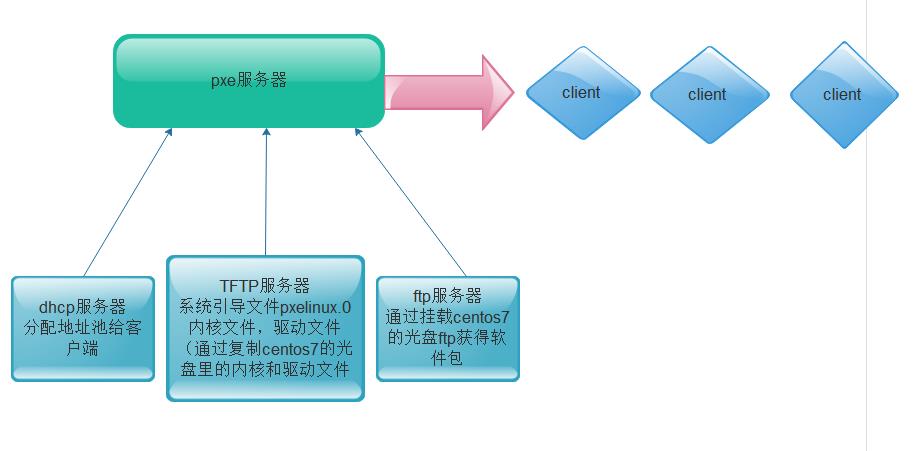
prelinux.0文件来源;通过yum下载
tftp:简单文件传输协议
使用udp的69端口
1、容易实现,速度快,不验证身份权限等,客户端请求文件就给他,无交互
2、一般用作于小文件的传输
二.kickstart无人值守技术
●创建应答文件,预先定义好各种安装设置
●免去交互设置过程,从而实现全自动化安装
三.PXEPXE高效批量网络装机安装过程
3.1配置dhcp服务器
3.1.1下载dhcp
yum -y install dhcp
3.1.2复制dhcp示例文件/usr/share/doc/dhcp*/dhcpd.conf.example并修改
复制示例文件到 dhcp的配置文件/etc/dhcp/dhcpd.conf
cp -p /usr/share/doc/dhcp*/dhcpd.conf.example /etc/dhcp/dhcpd.conf
修改配置文件/etc/dhcp/dhcpd.conf
vim /etc/dhcp/dhcpd.conf
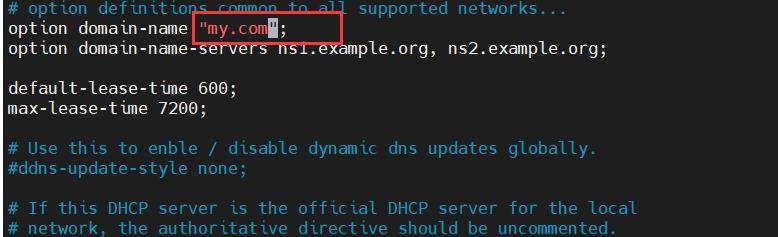
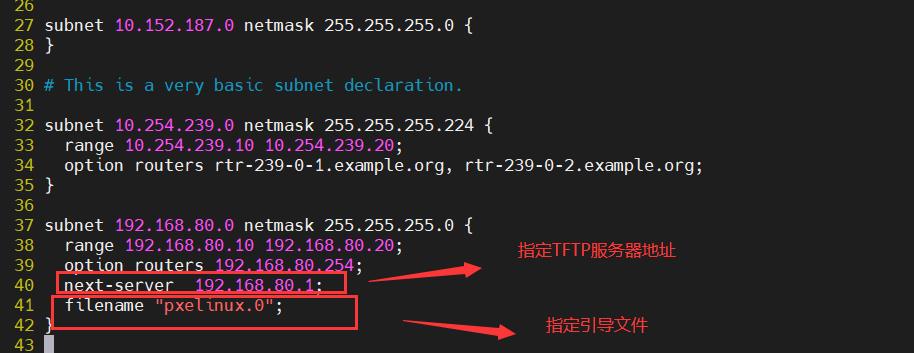
3.1.3启动的dhcp服务
systemctl start dhcpd
3.2下载tftp,syslinux 软件包
yum -y install tftp-server.x86_64
yum -y install syslinux
注意syslinux软件包含有pxelinux.0文件,当不知道某个文件是那个软件包提供的可以用 yum provides */文件查看
yum provides */pxelinux.0 查看pxelinux.0文件是由哪个软件包提供的
下载好 syslinux软件包之后,查找pxelinux.0 文件,若不知道该文件的路径,可以检索一下
rpm -ql syslinux | grep pxelinux
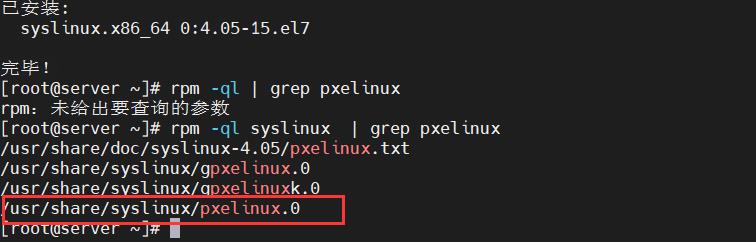
3.3复制pxelinux.0到共享目录/var/lib/tftpboot 下
cp -p /usr/share/syslinux/pxelinux.0 /var/lib/tftpboot
3.4挂载光盘,复制内核和驱动文件
挂载镜像光盘
mount /dev/sr0 /mnt
复制内核和驱动文件
cp -p /mnt/images/pxeboot/vmlinuz /var/lib/tftpboot/
cp -p /mnt/images/pxeboot/initrd.img /var/lib/tftpboot/
vmlinuz为内核执行文件,initrd.img为系统的驱动文件
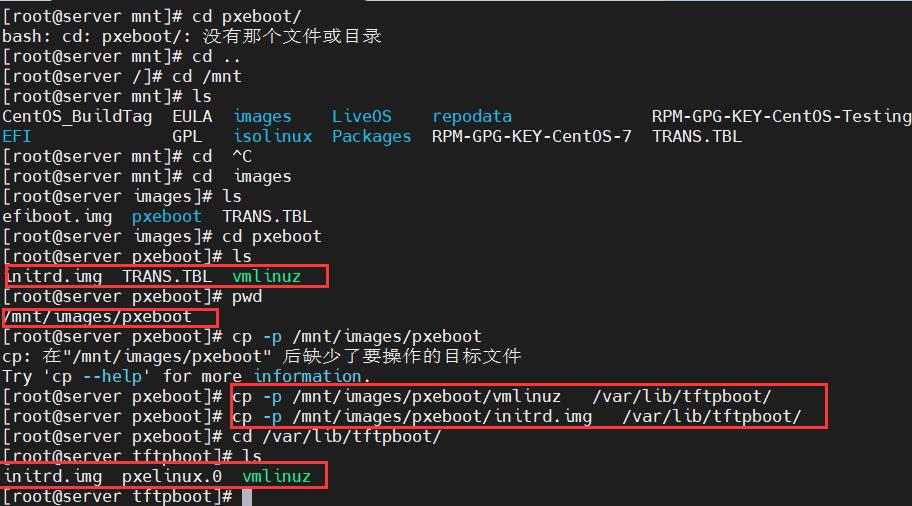
3.5下载ftp的软件包vsftpd
yum install -y vsftpd
3.6在共享目录下创建一个目录将/mnt下的所有文件拷贝到共享目录下
mkdir /var/ftp/centos7
cp -rf /mnt/* /var/ftp/centos7/
3.7客户端关机设置从光盘启动
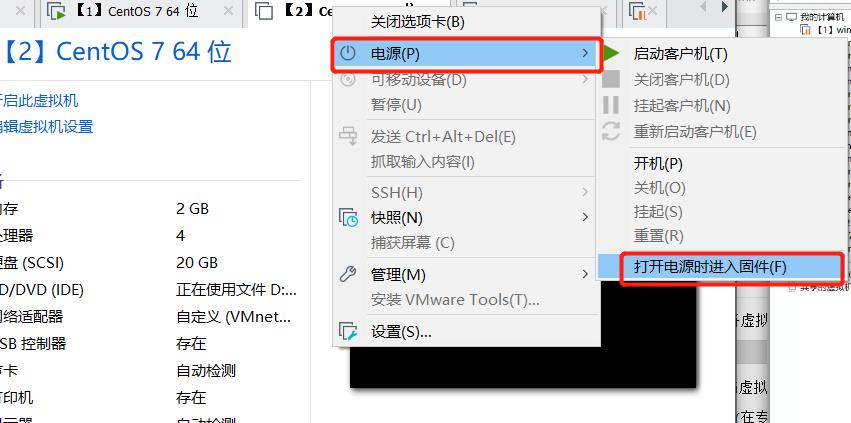
将光盘启动设置在第一项,F10保存一下
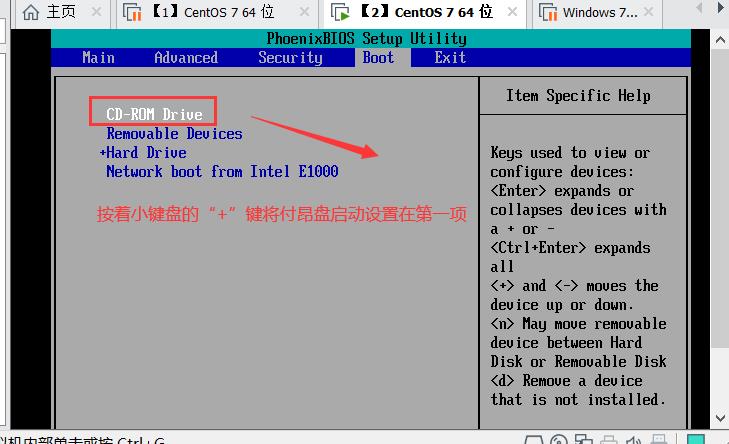
3.8制作菜单文件
在/var/lib/tftpboot/目录下创建一个目录 pxelinux.cfg
将文件/var/ftp/centos7/isolinux/isolinux.cfg 拷贝至/var/lib/tftpboot/pxelinux.cfg/default下
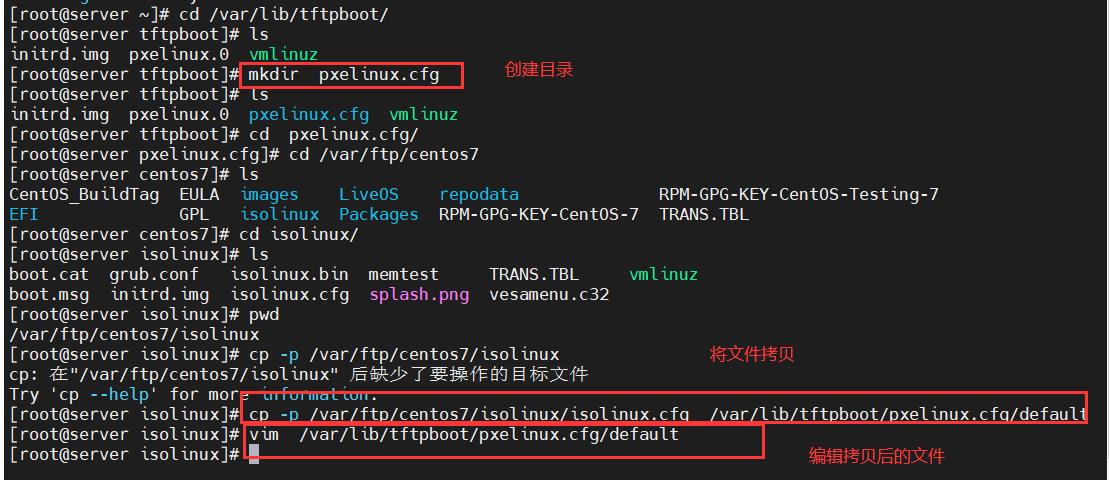
编辑/var/lib/tftpboot/pxelinux.cfg/default文件
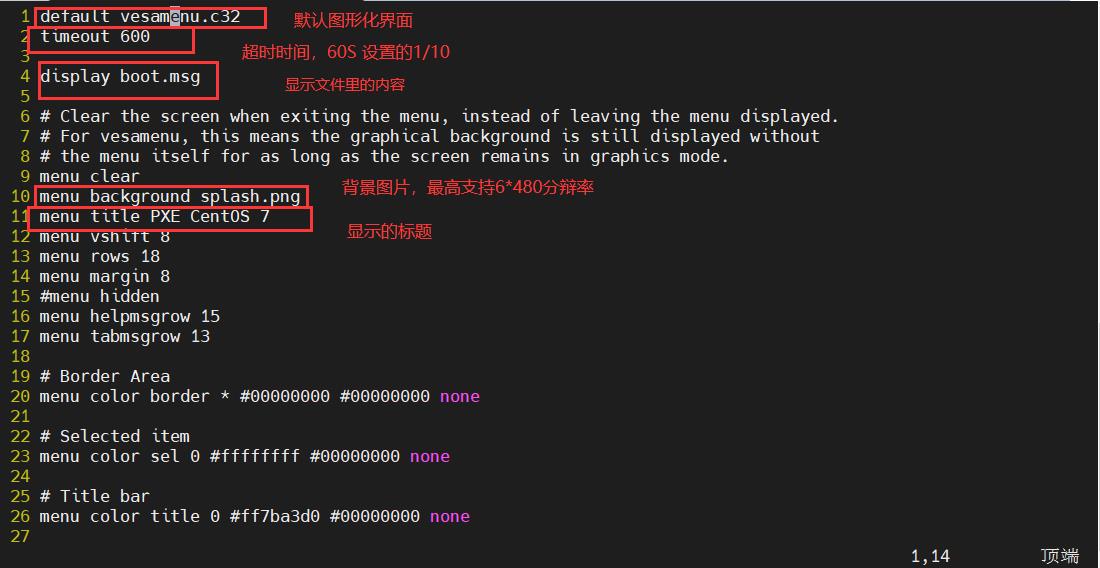
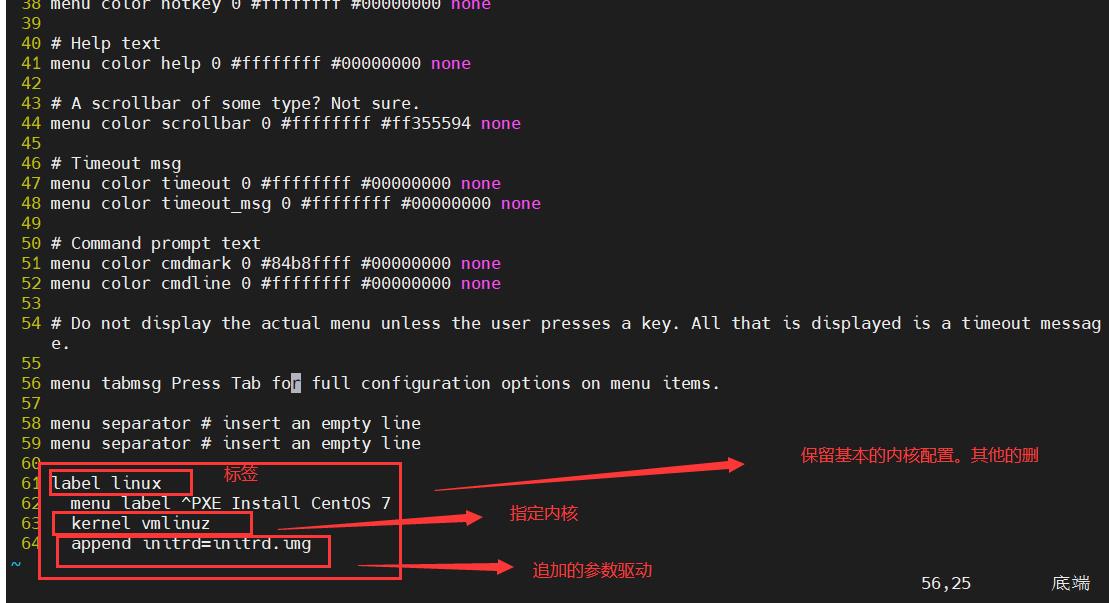
3.9开启服务,查看端口
c/xinetd.d,是linux系统小服务的管家,小服务是xinetd.d托管的,启用tftp前需修改xinetd.d
vim /etc/xinetd.d/tftp
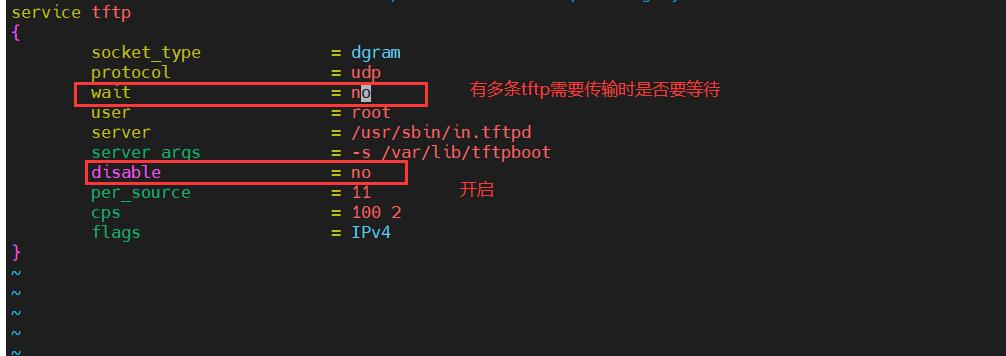
修改好之后开启服务
systemctl start tftp
systemctl start vsftpd
查看端口

3.10客户端设置网络启动
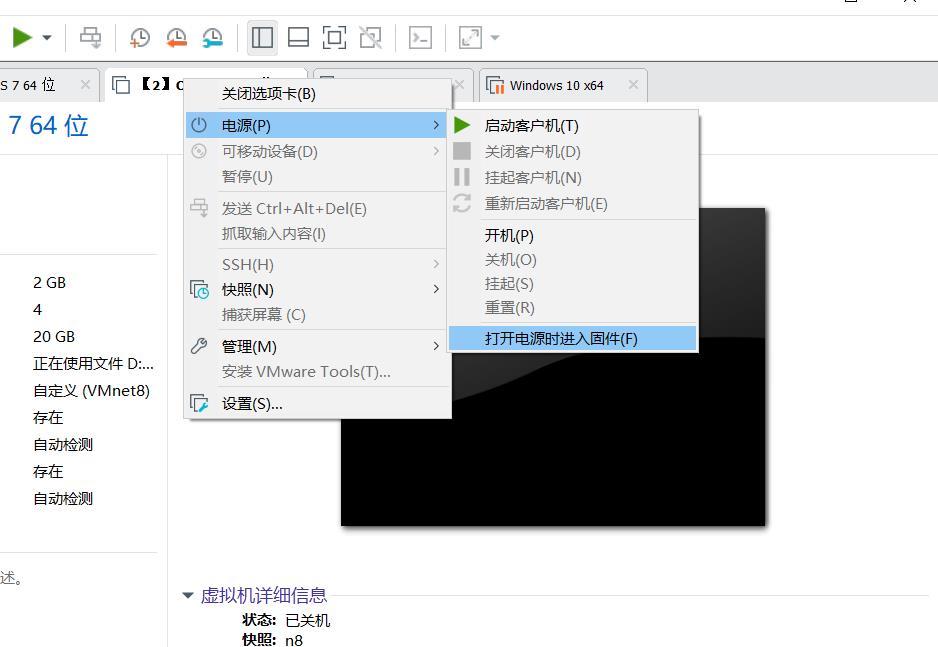
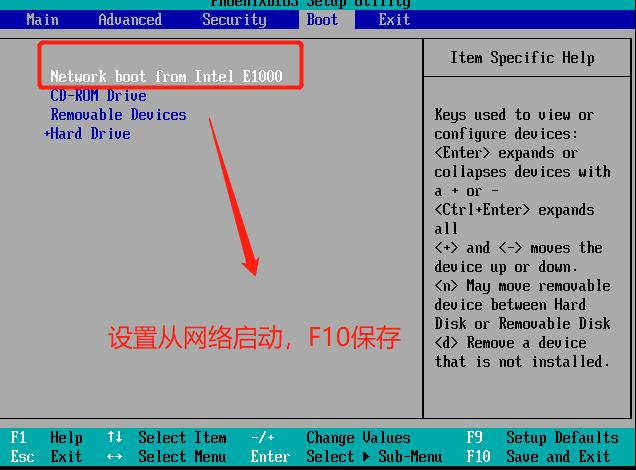
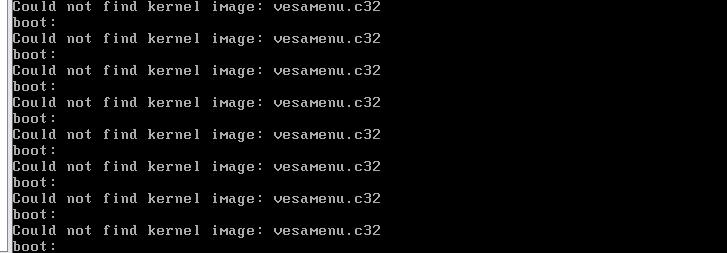
可以看出此时候报错了,原因:没有将/var/ftp/centos7/isolinux/vesamenu.c32(图形化界面)和var/ftp/centos7/isolinux/splash.png(背景图)拷贝到/var/lib/tftpboot/下,下面我们来拷贝下
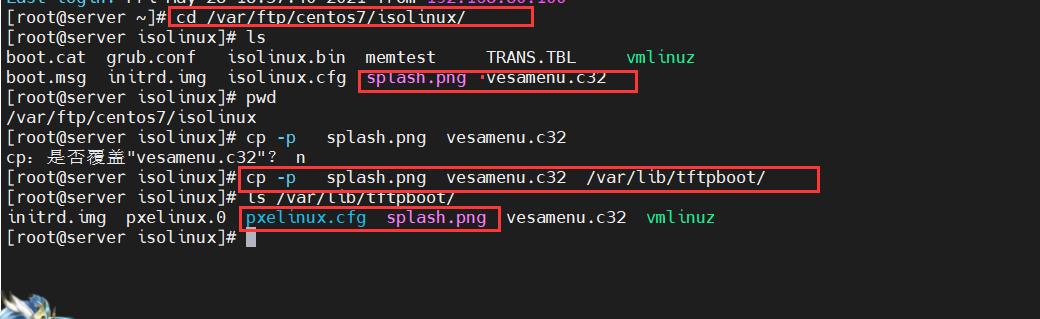
复制好之后客户端会出现如下界面
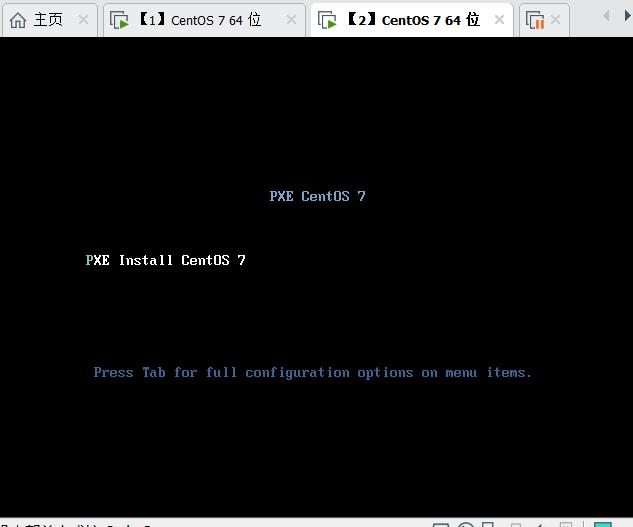
然后回车一下进入语言界面
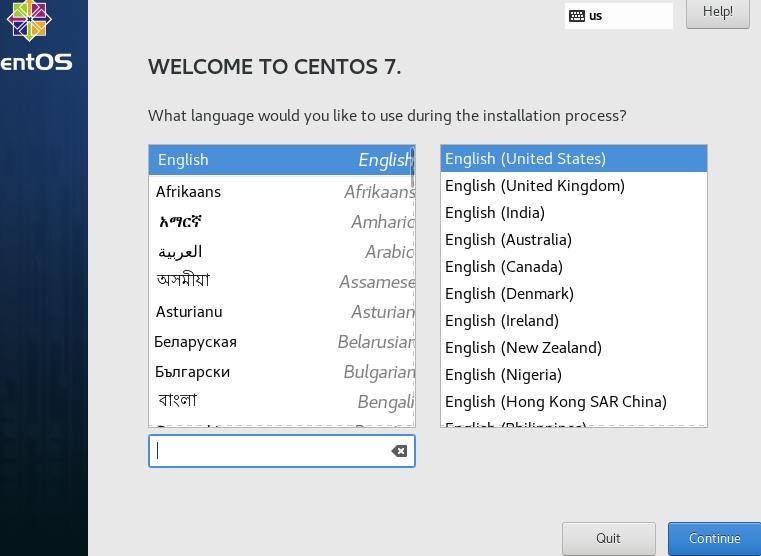
语言选择,磁盘分区等如果需要自己选择,安装客户机多的话会比较繁琐,所以我们需要kickstart无人值守安装,那么怎么实现kickstart无人值守安装呢,下面我们来讲解下:
1.安装软件
yum -y install system-config-kickstart
2.调用
system-config-kickstart
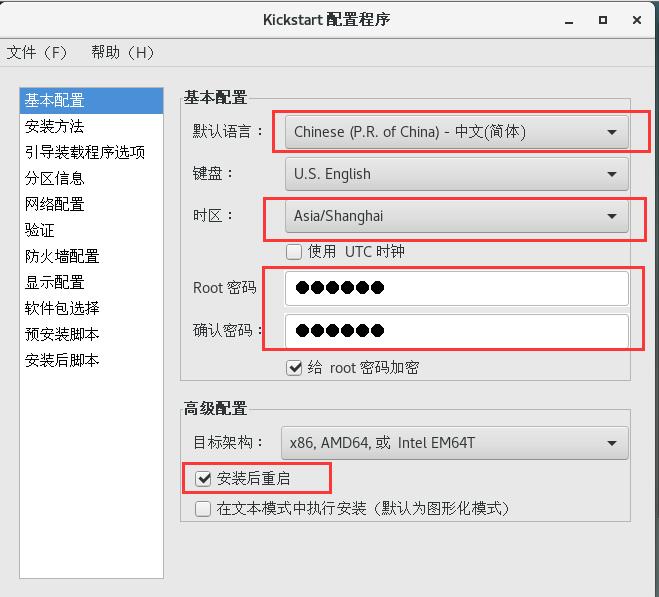
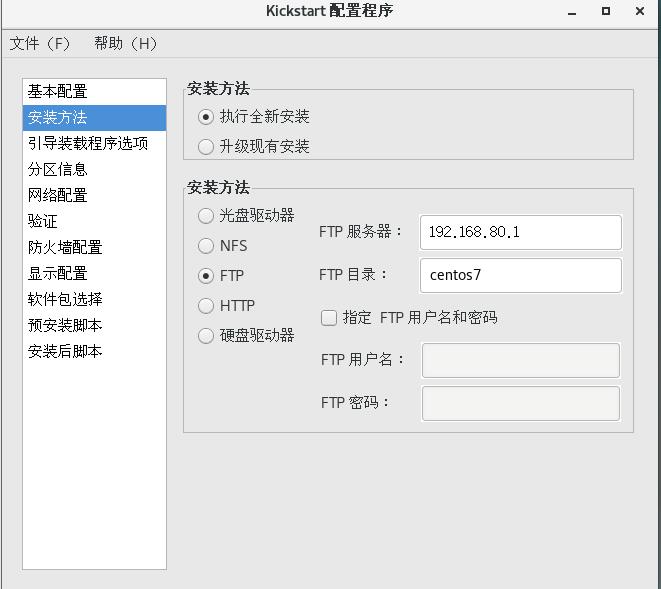
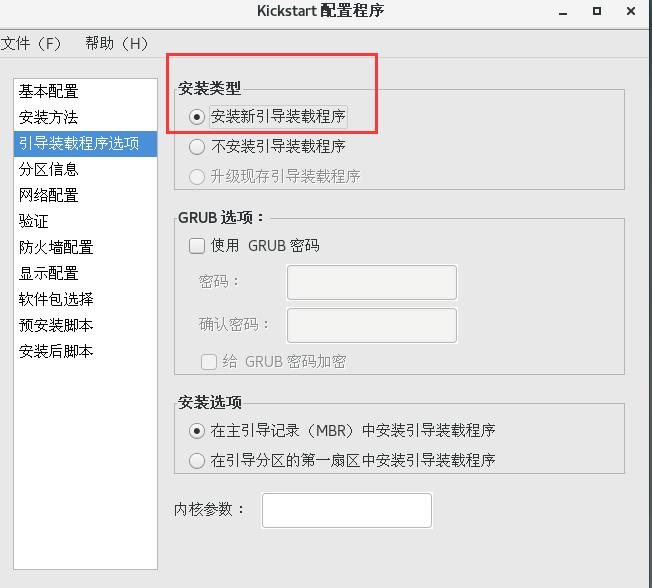
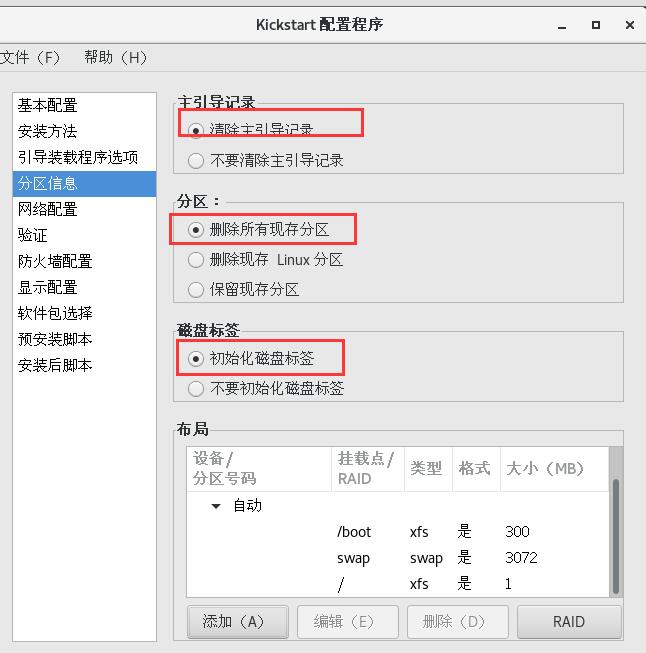
以下是分区信息:
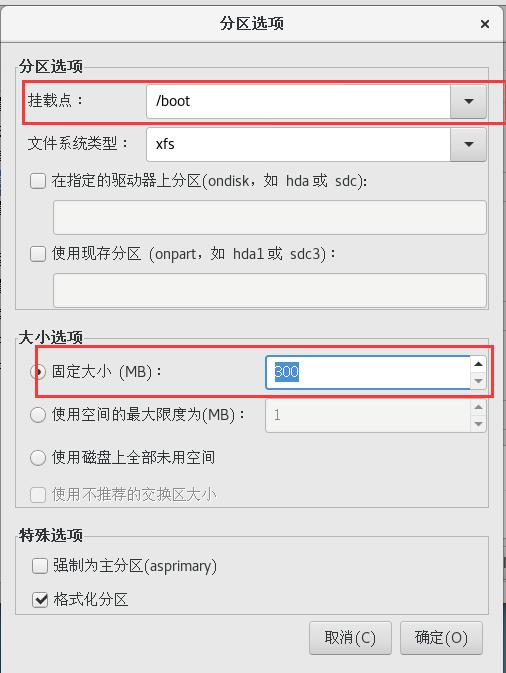
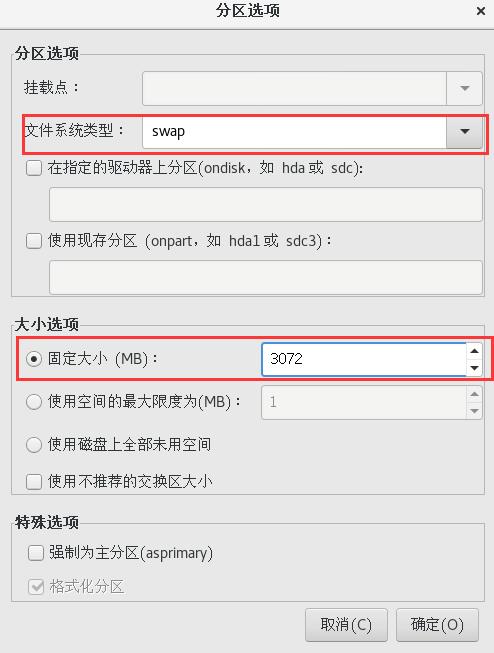
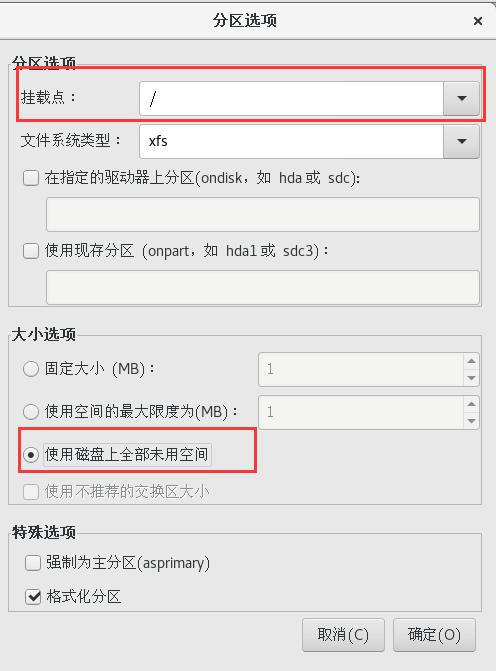
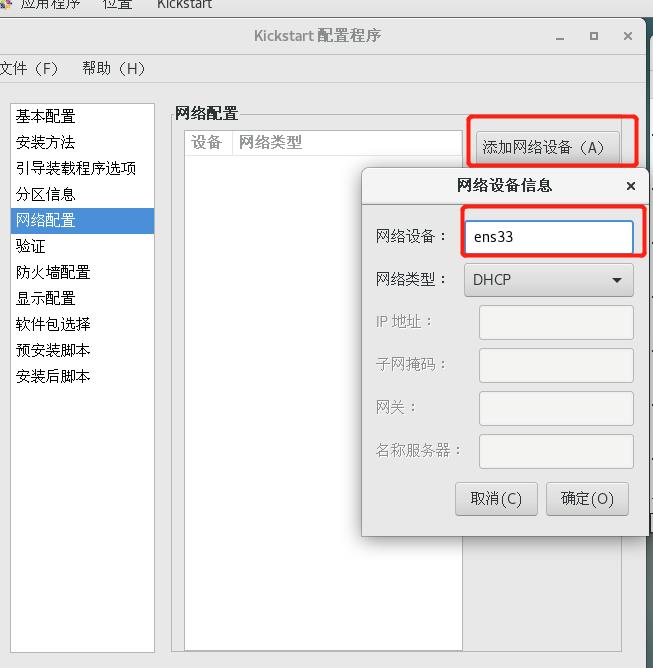
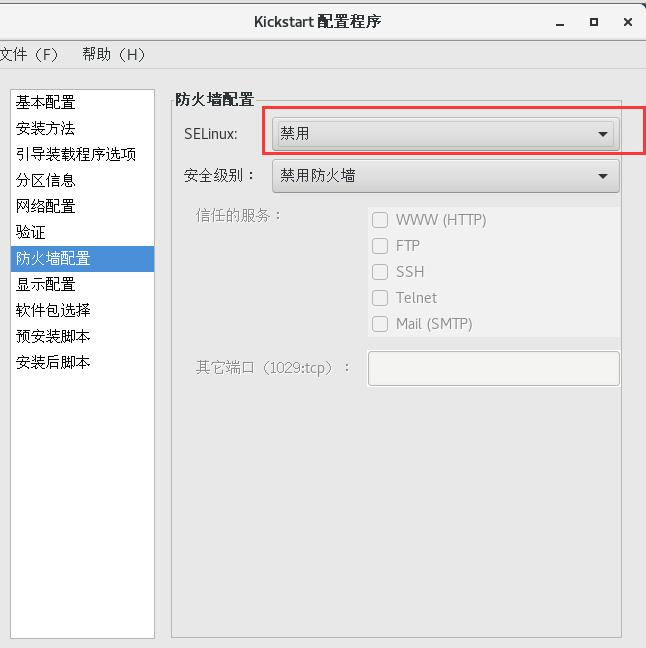
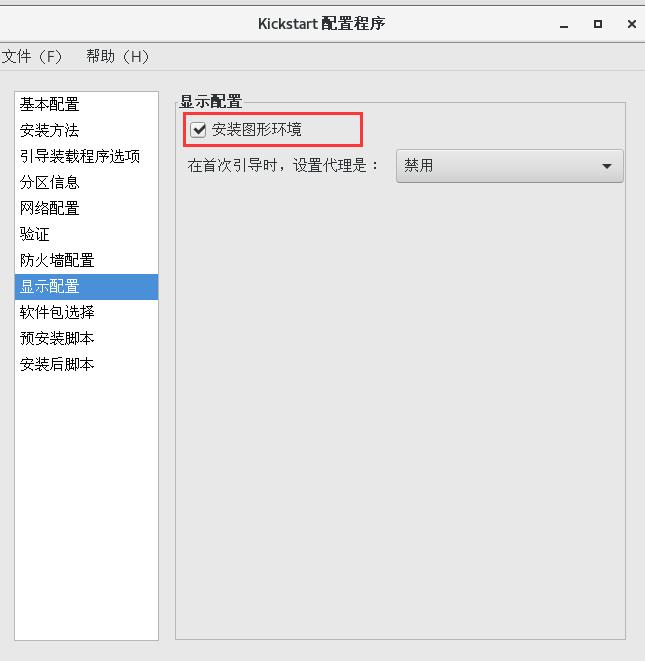
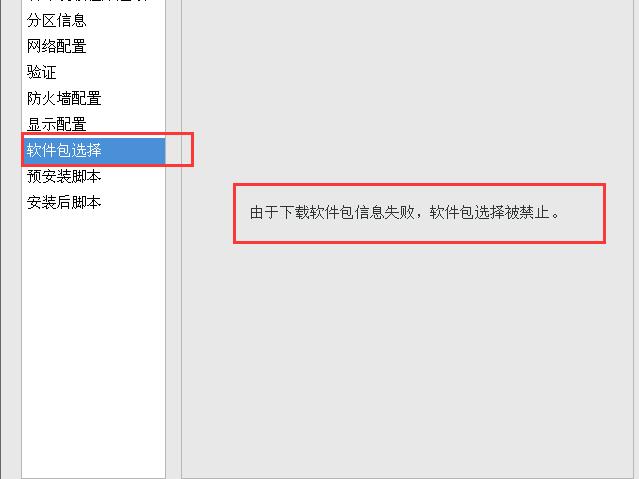
我们可以看到这个软件包信息失败,所以我们要改下yum的配置文件

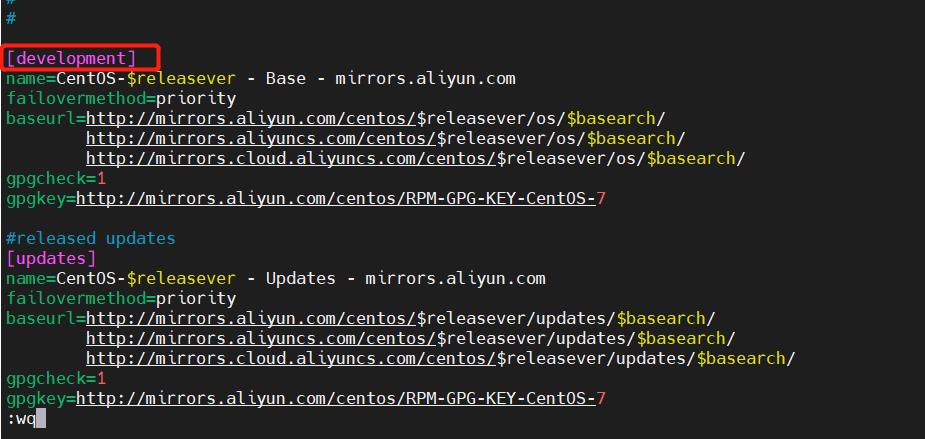
改好之后,我们关闭以下,再进入以下,也可以不用指令,图形化界面进入也可以
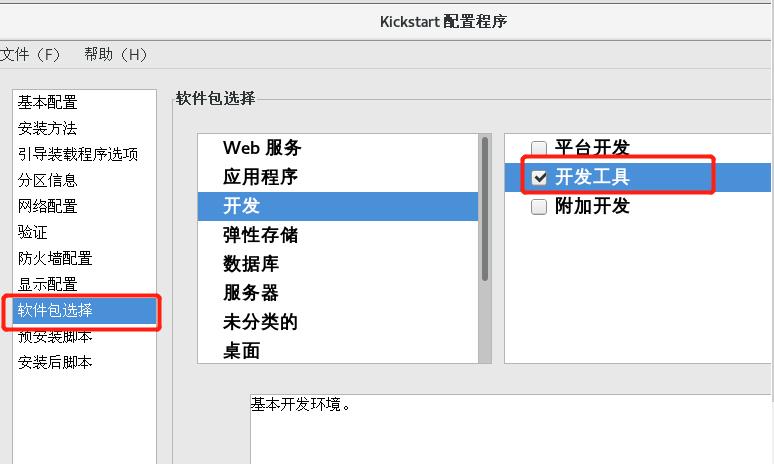
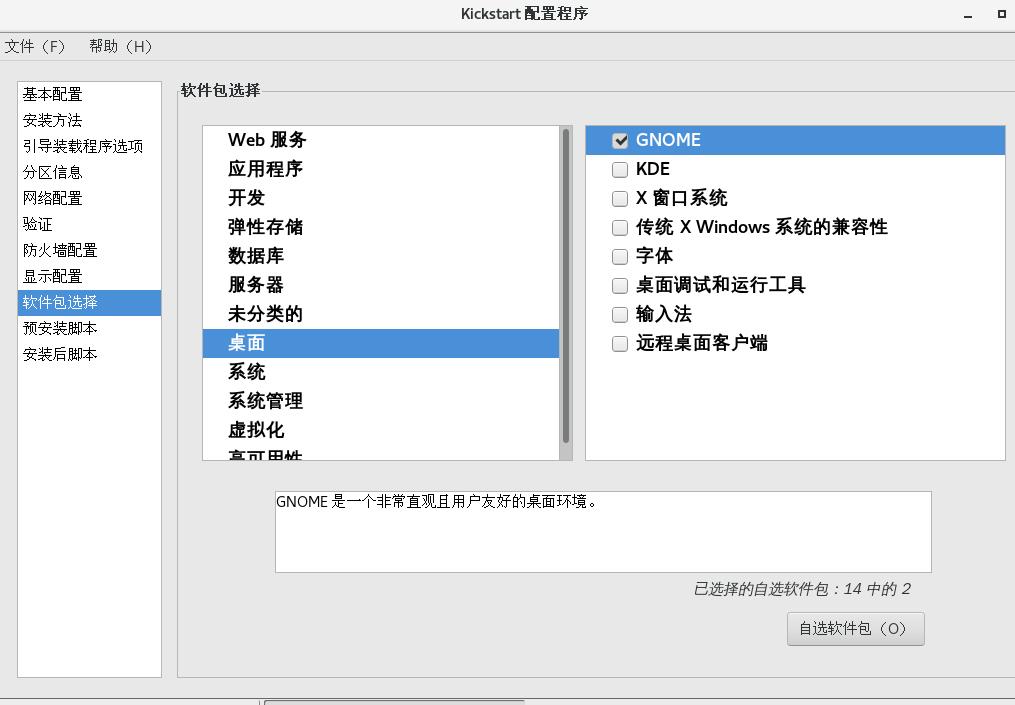
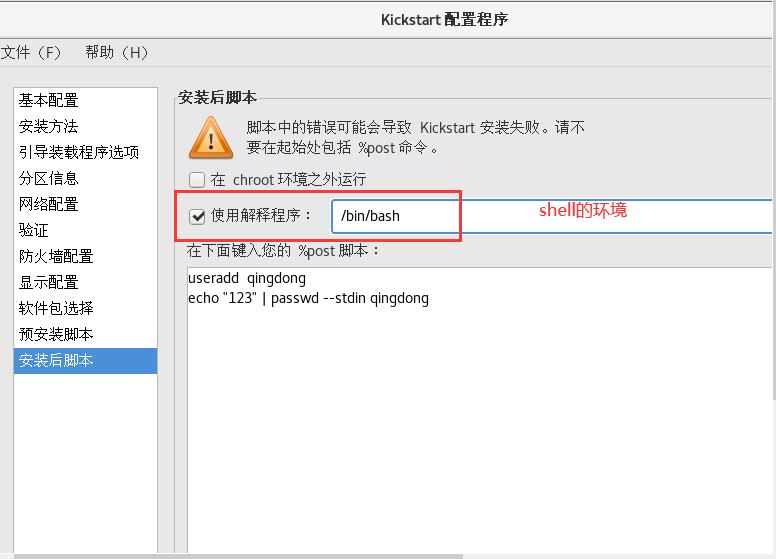
配置好之后保存
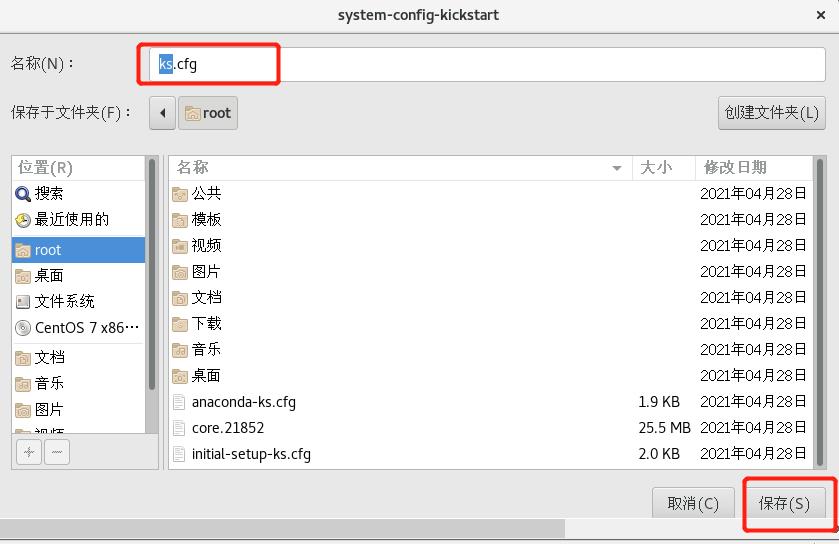

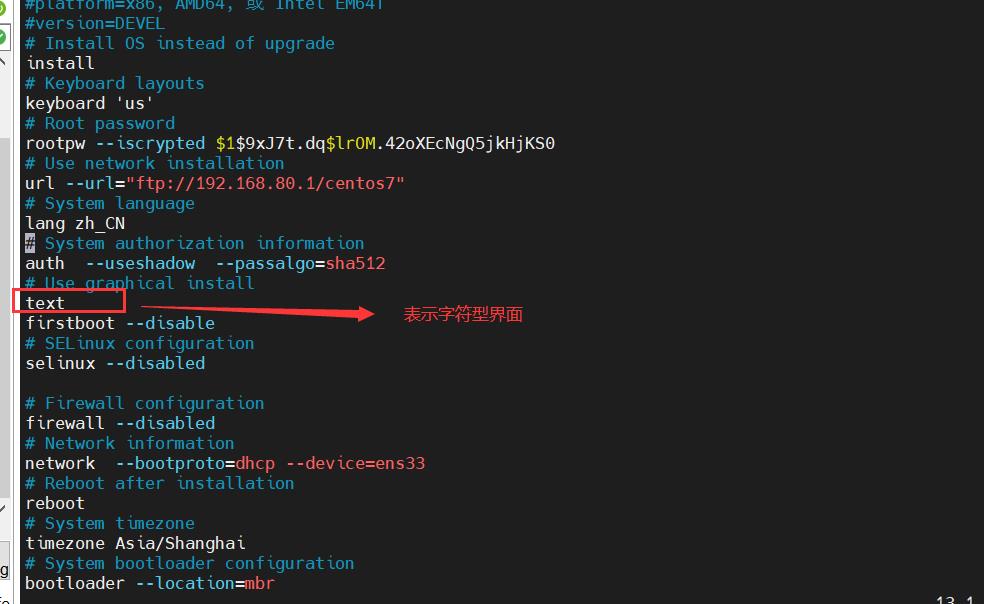
3.11复制/ks.cfg文件至/var/ftp下 ,修改 /var/lib/tftpboot/pxelinux.cfg/default文件
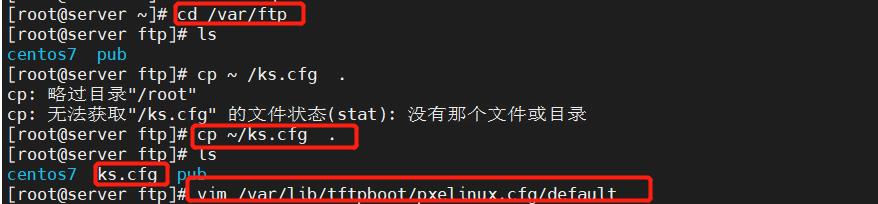
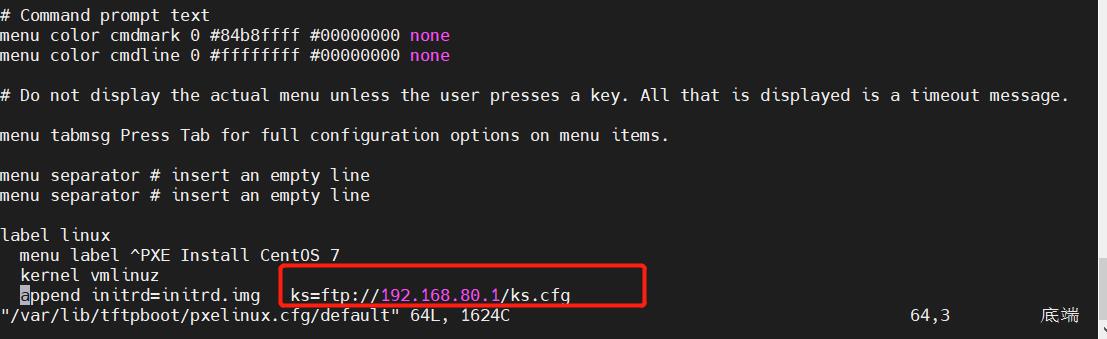
3.12客户端重启,此时已安装成功
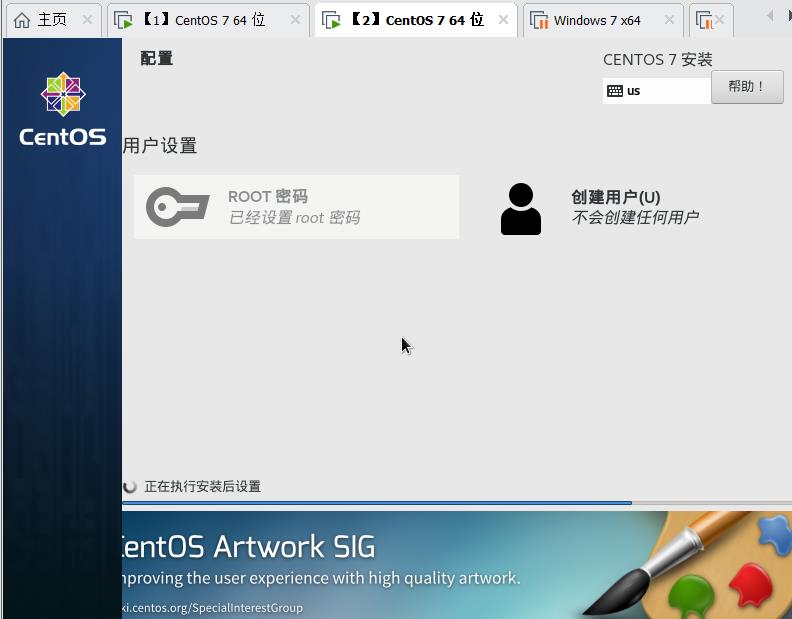
四.PXE网络装机优化
4.1设置默认读秒,加快反应时间
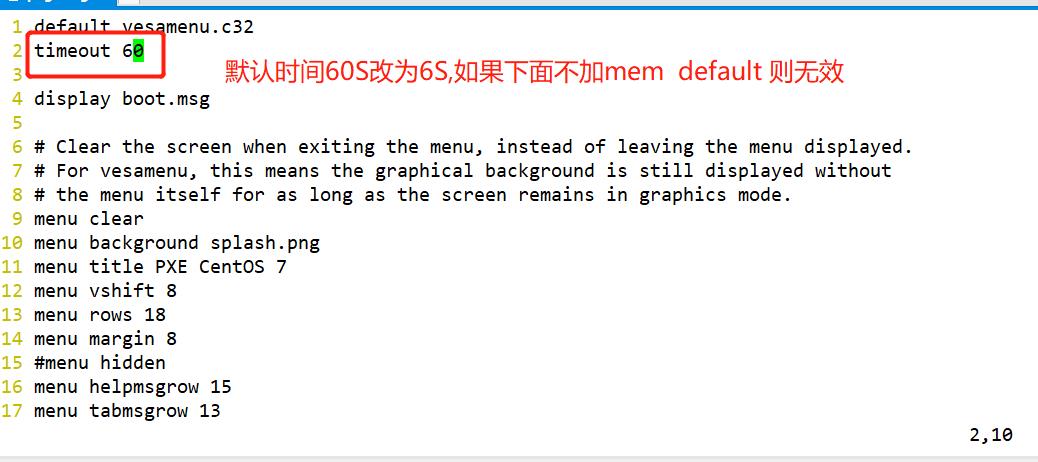
time out 后面的时间是菜单默认独秒
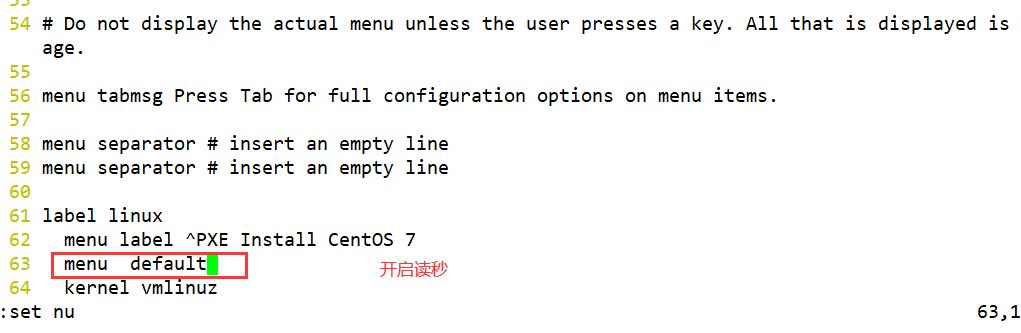
inenu default//启动自动读秒,当你没有选择时默认的选项
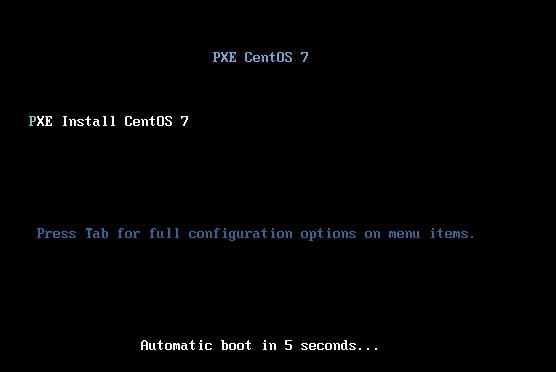
4.2优化菜单
label linux text #文本安装模式 速度更快
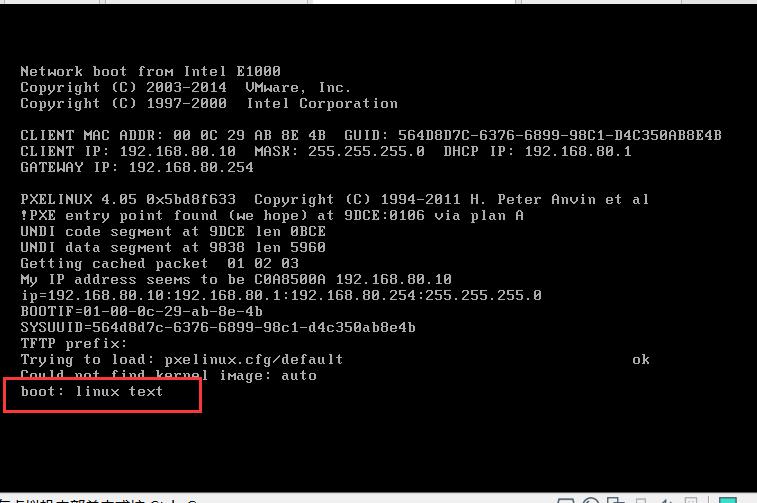
/var/lib/tftpboot/pxelinux.cfg/default
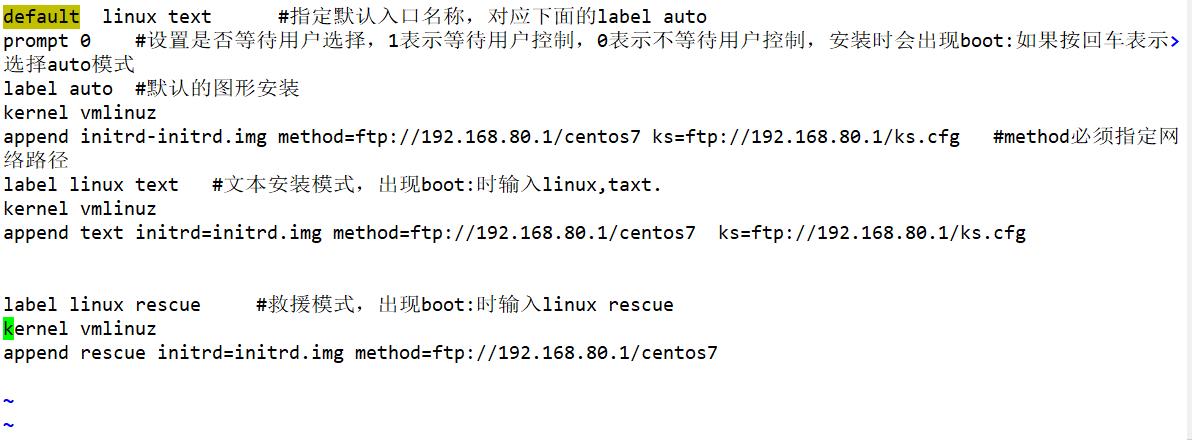
修改/var/ftp/ks.cfg
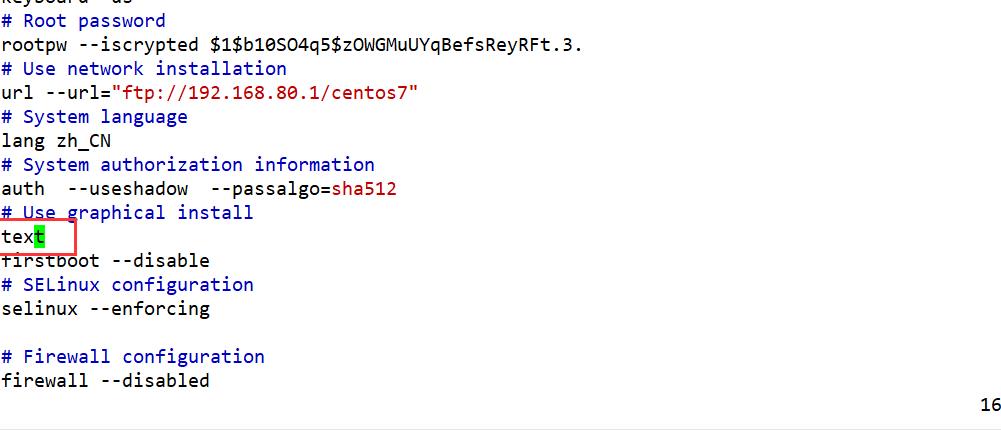
启动安装
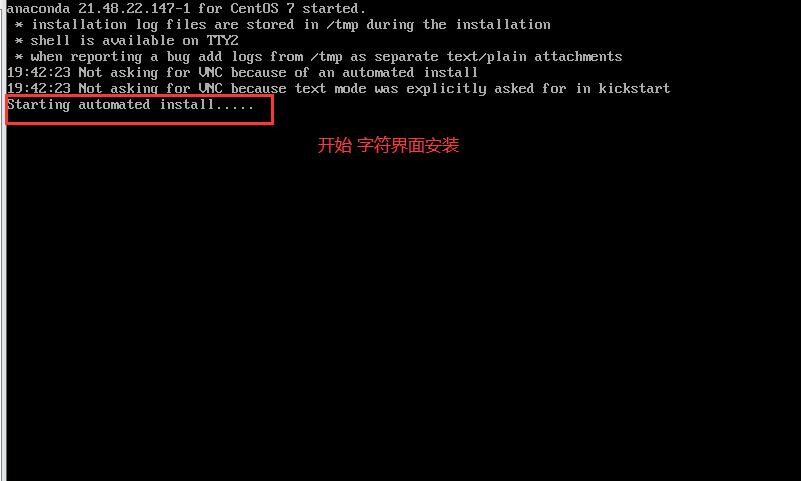
以上是关于linux---PXE高效批量网络装机,kickstart无人值守技术的主要内容,如果未能解决你的问题,请参考以下文章